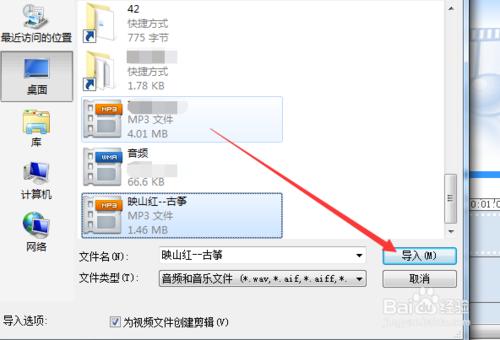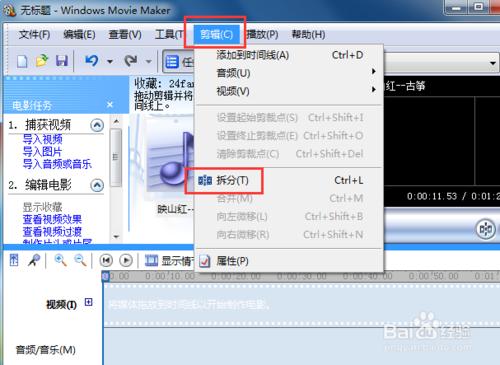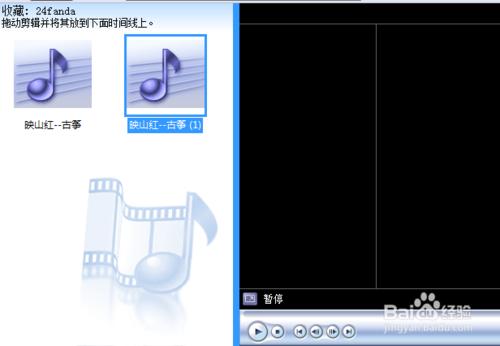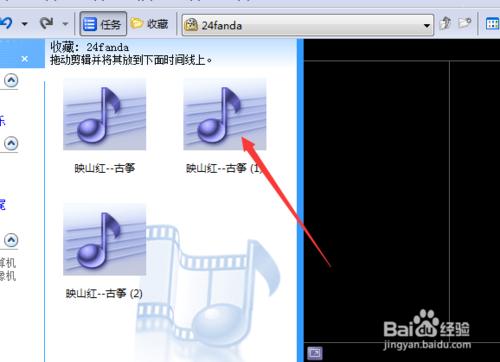之前不知道,還以為Windows Movie Maker只能編輯視訊檔案,直到有一天我卸去了音訊編輯器,試用Windows Movie Maker編輯音訊,才知道原來也可以剪輯音訊的,現在把方法教給大家。
工具/原料
Windows Movie Maker 2.6
方法/步驟
開啟Windows Movie Maker程式,單擊任務,單擊匯入音訊或音樂選項。
選擇本地計算機一首叫做《映山紅》的音樂,單擊開啟。
選中匯入的音樂,單擊播放按鈕,播放到開始剪下的地方時單擊暫停按鈕。也可以直接拖動播放滑塊到起始點。
單擊剪輯命令,選擇拆分選項。
這樣原來的音樂素材就被一分為二,第一段是不要的,單擊選中第二片段,單擊播放按鈕,直到需要結束處單擊暫停按鈕,也可以直接拖動播放滑塊到需要終止的點。單擊剪輯---拆分,把視訊一分為二。
第一和第三個片段是不要的,留下第二片段。右擊第二片段,即映山紅-古箏(1),選擇新增到時間線。
單擊“儲存到我的計算機”,完成音訊的剪輯和儲存任務。儲存格式是wma,如果需要轉換成mp3,可以使用格式工廠或其他工具進行轉換。